制作多系统U盘启动盘
很多人有需求说想弄一个多系统的启动盘,什么WIN7啊 WN10都弄成启动盘放在一个U盘里。
下面开始教程,操作很简单,借助一个软件就可以实现。
- 下载好工具,按照系统64位点击64位的。32位点击86的。软件打开后,插上U盘。
- 选择好U盘,然后勾选Auto format it with 这个选项,代表需要格式化U盘为fat32,第一次用这个软件必须勾选。如果镜像文件里面的install.wim大于4G,就选择ntfs。然后勾选Windows Vista /7/8/10....选项并点击旁边的按钮选择我们下载好的镜像文件,图中我选择的是WIN10。一切就绪后 点击下方的GO按钮,出现提示全部点确定即可。
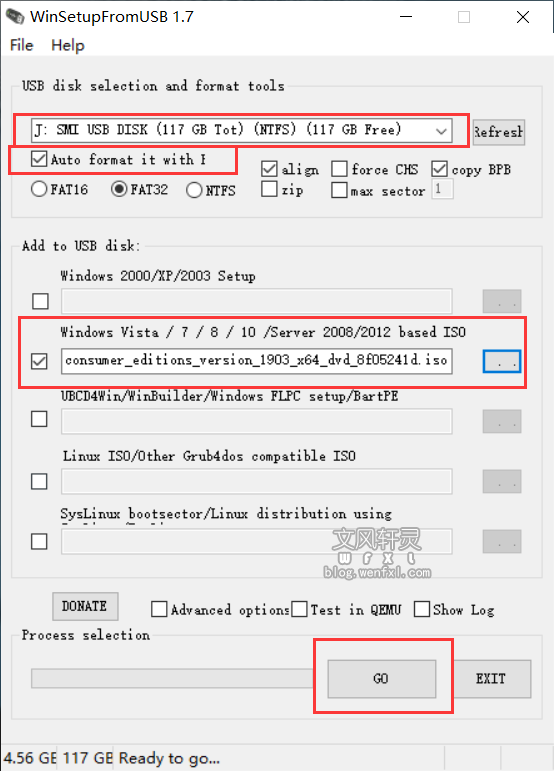
- 当我们把WIN10系统写入到U盘后,软件界面会自动初始化一遍,需要我们重新选择。
- 这时,我们不需要在勾选Auto format it with 这个选项,因为现在我们要进行多系统,勾选后就会格式化,所以这里不用勾选。直接勾选Windows Vista /7/8/10....选项,然后选择第二个系统镜像文件,我这里选择的是win8系统。当一切就绪以后点击GO按钮。出现提示全部点确定即可。
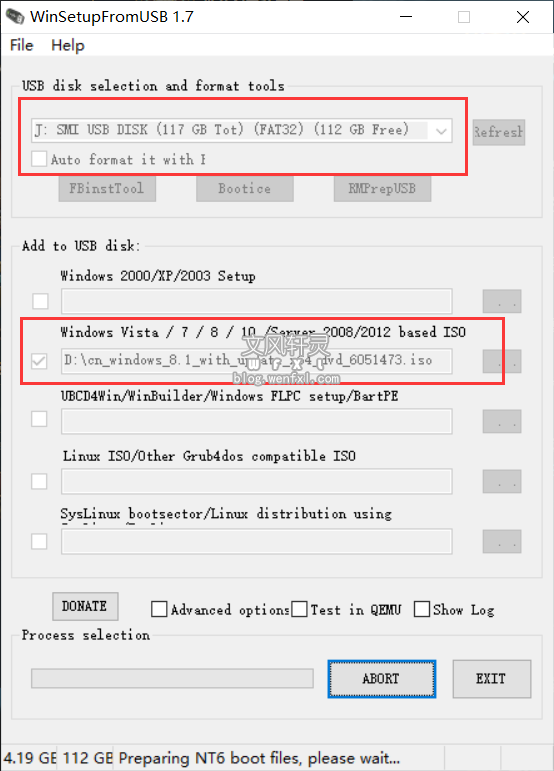
- 当系统全部写入好后,就可以重启进入bios调整启动项启动U盘,这时会发现有2个菜单,一个是windows 10
setup和windows 8 setup。我们选择哪个就是进入哪个系统的安装界面。
教程就到这里结束,利用这个工具,我们就可以实现U盘多系统启动盘。如有其他问题,下方留言即可。
本文共 420 个字数,平均阅读时长 ≈ 2分钟
喜欢就支持一下吧
本站为个人博客,博客所发布的一切破解补丁、注册机和注册信息及软件的文章仅限用于学习和研究目的。
不得将上述内容用于商业或者非法用途,否则,一切后果请用户自负。
本站信息来自网络,版权争议与本站无关,您必须在下载后的24个小时之内从您的电脑中彻底删除上述内容。
访问和下载本站内容,说明您已同意上述条款。
本站不贩卖软件,所有内容不作为商业行为。如果有侵犯您的权益请点击“关于”联系WFXL,核实后会及时删除
版权属于:轩灵
作品采用《署名-非商业性使用-相同方式共享 4.0 国际 (CC BY-NC-SA 4.0)》许可协议授权
评论 共1条






